在CAD软件中,我们如果想要绘制一个连续相切的圆时,我们可以根据相关的条件进行绘制,对于CAD制图初学入门的人来说,在绘图的时候,如果感觉比较难,我们按照自己的绘图思路,如何操作才可以将图纸绘制出来?
CAD制图初学入门绘图练习(七):
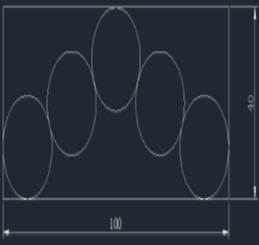
绘制步骤如下:
1、因为这个图形是对称的,为了简化操作,可以先画图形的一半,可以先画一个直角边为50和40矩形,并把对角线连上,如下图所示。

2、由于圆的半径未知,我们可以先画一个半径为10的圆,用相切相切半径画半径为10的圆,如下图所示。

3、打开象限点捕捉,以圆的顶部象限点为圆心画一个半径40的圆,如下图所示。

4、连接大圆的圆心及它与对角线的交点,然后将线复制到小圆的圆心。
大圆的作用就是来找三个圆的排列角度。
我的理解是,因为练习图中顶部圆的象限点在对角线上,从下面圆的象限点画一个半径40的圆,半径40圆的与对角线的交点,也是最上面圆的顶部象限点。
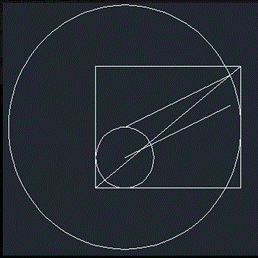
5、捕捉直线的中点和端点分别画两个半径为10的圆,就得到三个并排且相切的圆,如下图所示。
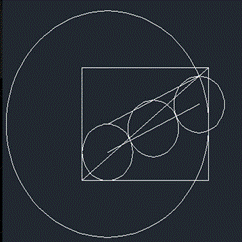
6、将多余的圆和直线的辅助线删除,后面我们就是要通过缩放SC来得到符合要求的圆了,为了方便缩放,可以沿顶部圆上面的象限点画一条线,如下图所示。
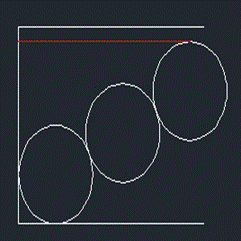
7、选中三个圆,执行缩放SC命令,选择左下角交点为基点,输入R参照选项后,参照长度捕捉左下角点到与辅助线交点的长度,新长度输入40,就得到我们需要的圆,如下图所示。

8、剩下的就是收尾工作了,删除辅助线。以两条横线右侧端点连线为镜像轴,镜像左侧的竖线和两个圆,然后将两条横线延伸到右侧横线处,整个图就完成了。
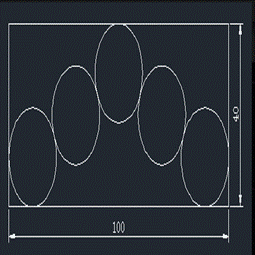
以上就是在CAD软件中,绘制一个连续相切圆的整个绘图过程,CAD制图初学入门时,遇到类似的问题,我们可以参考学习下。今天就介绍这么多了。安装浩辰CAD软件试试吧。更多CAD教程技巧,可关注浩辰CAD官网进行查看。
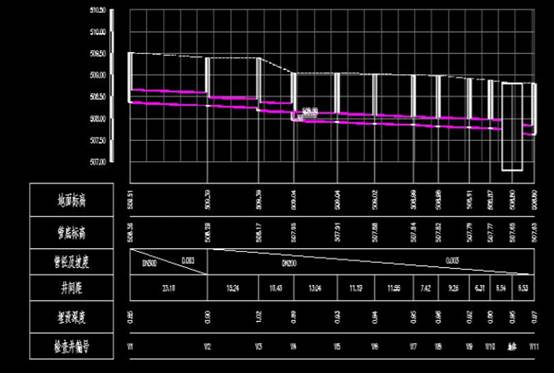
2021-03-16
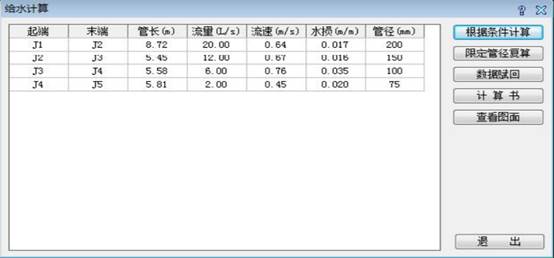
2021-03-15
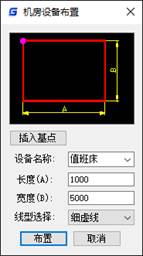
2021-03-08

2021-02-24
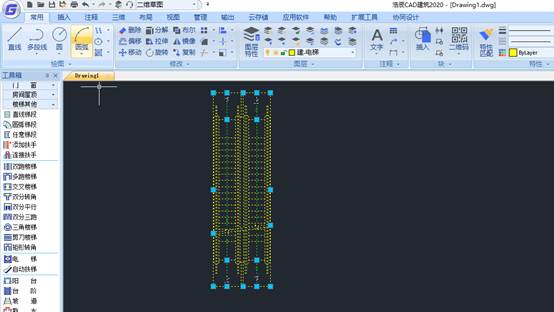
2021-02-23

2021-02-08
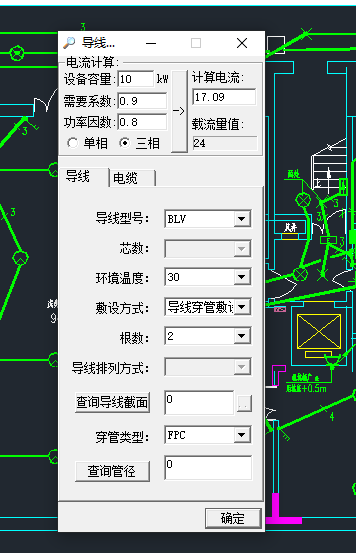
2021-02-07
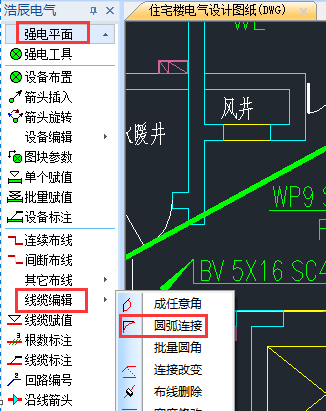
2021-02-05

2021-02-05

2020-07-24

2020-07-23
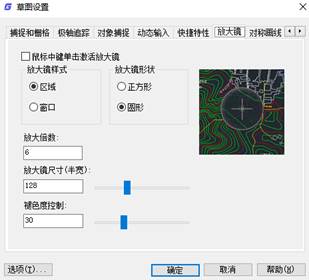
2020-07-22
